steam想申明库存量,不晓得在哪里去增设,那个出口处是稍稍有点儿深,由此可见毕竟也很单纯,一起来看一看什么样操作方式。操作方式方式01登入steam后,点选街道社区旁的对个人......
2024-02-05 549
当我们使用远程桌面软件时,有时提示——远程桌面无法连接到指定计算机!
通过以下步骤解决该问题。
确保Windows XP防火墙已关闭
开始菜单——控制面板——安全中心,点击windows防火墙选项,确保防火墙关闭。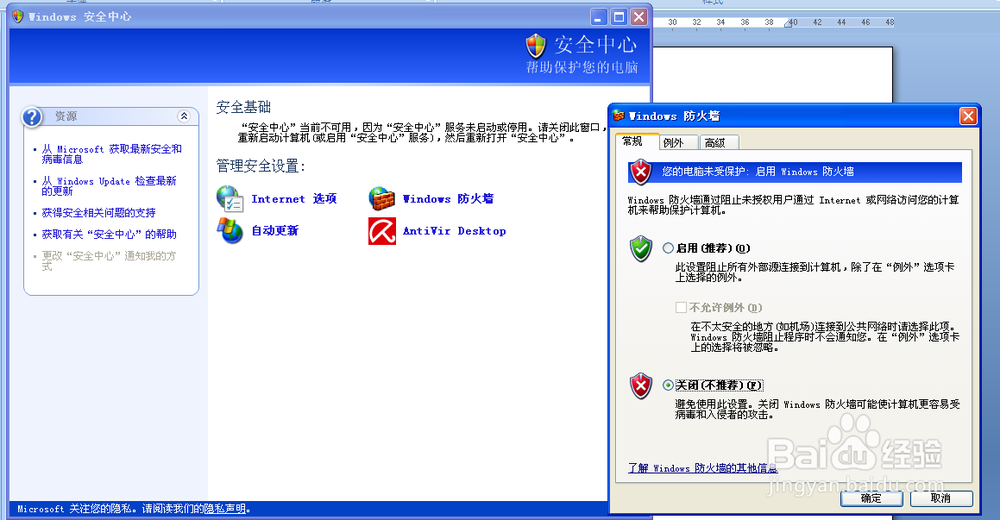
开启远程桌面服务
开始菜单——控制面板——性能和维护——管理工具——服务,将以下服务开启:
Server
Terminal Services
Telnet
NT LM SecuritySupport Provider(Telnet需要依存与此服务,因此需要先启动此服务)
切记设为自动之后还要点击启动选项。
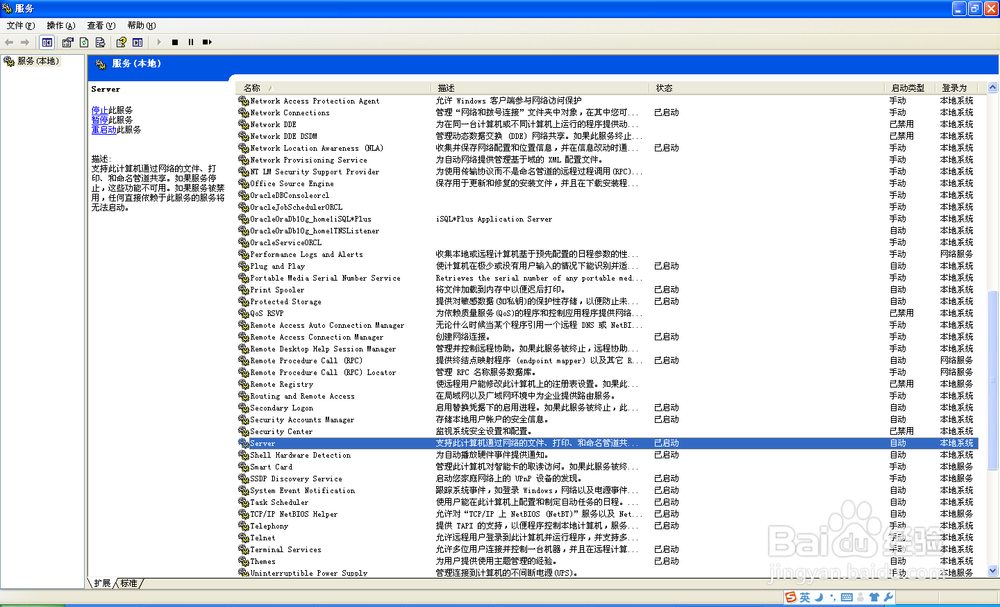
给机器Administrator账户加上密码不然也是无法访问的。
开始菜单——控制面板——用户账户,选择Administrator账户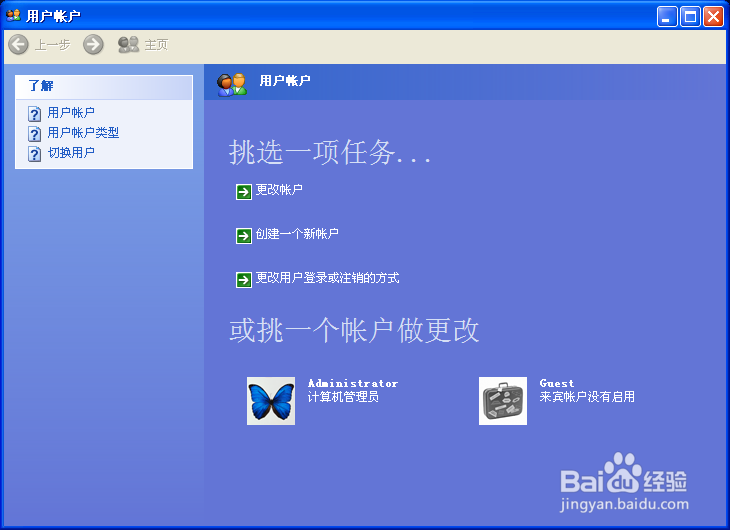
选择创建密码,输入登录密码。
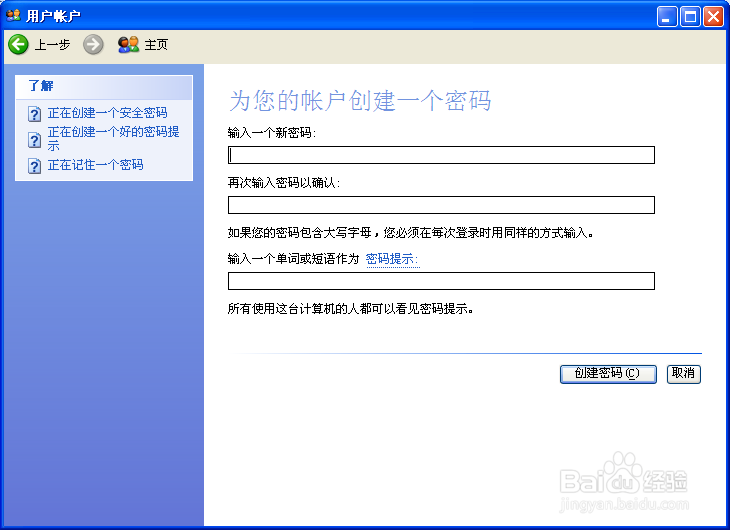
在开始菜单中选择“运行”,输入括号中内容(gpedit.msc),打开组策略。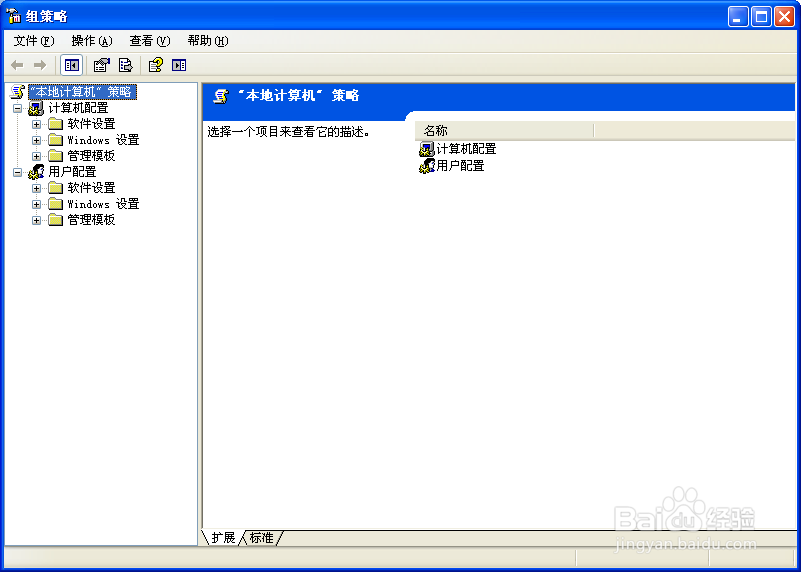
windows设置---安全设置--本地策略--安全选项--右边找到''网络访问:本地帐户的共享和安全模式"双击改成"经典:本地用户自己的身份验证"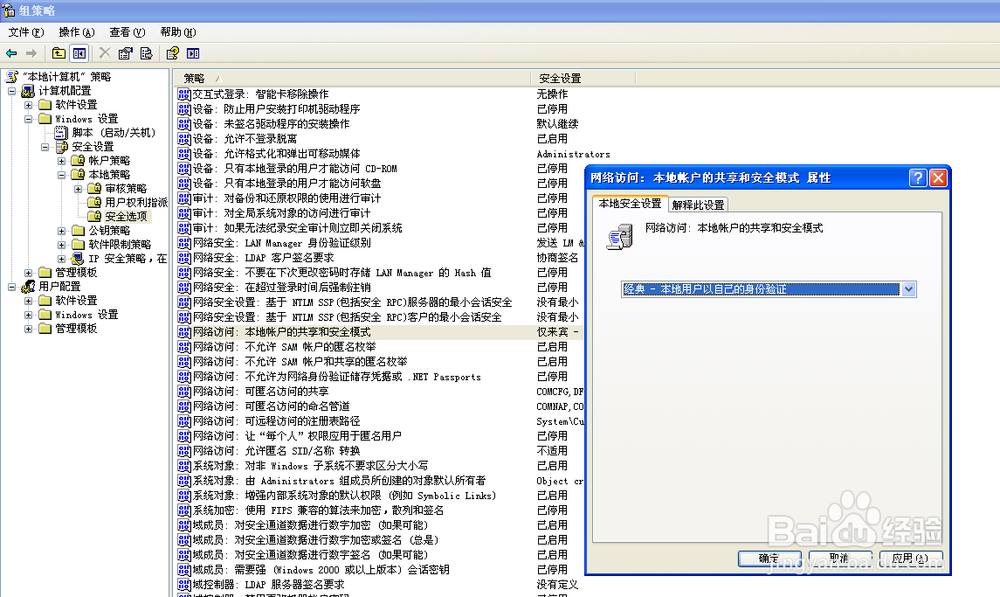
右键我的电脑远程把其中2项都勾上就可以了。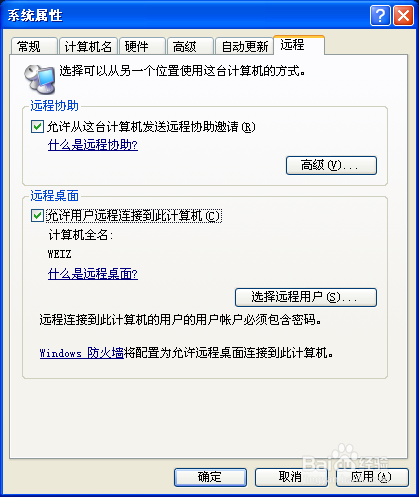
以上方法由办公区教程网编辑摘抄自百度经验可供大家参考!
相关文章
steam想申明库存量,不晓得在哪里去增设,那个出口处是稍稍有点儿深,由此可见毕竟也很单纯,一起来看一看什么样操作方式。操作方式方式01登入steam后,点选街道社区旁的对个人......
2024-02-05 549
操作方式方法01【辅助widget】多种辅助工具相连接两个功能键的可同时按【Shift】加此功能键挑选出1、正方形、圆锥选框辅助工具 【M】 2、终端辅助工具 【V】 3、截叶......
2024-02-05 481
操作方式01文档格式难题qq肖像最合适用jpeg文档格式的相片,若是相片有透明化地下通道,能选用png文档格式上载。 02大小不一难题若是相片极重也可能将引致上载失利,检......
2024-02-05 405